Collaborer avec un partenaire pour archiver des données tierces
Importante
L’ingestion basée sur les services web Exchange partenaires (EWS) dans Microsoft Purview sera mise hors service le 30 décembre 2024. Après cette date, vous ne serez plus en mesure de configurer un nouveau connecteur avec des partenaires Microsoft pour l’ingestion basée sur EWS. Les connecteurs partenaires EWS existants n’importeront plus ni n’archiveront les données dans Microsoft 365 après le 30 décembre 2024. Les connecteurs de données non-EWS dans votre organization ne seront pas affectés par cette modification.
Vous pouvez travailler avec un partenaire Microsoft pour importer et archiver des données à partir d’une source de données tierce dans Microsoft 365. Un partenaire peut vous fournir un connecteur personnalisé configuré pour extraire des éléments de la source de données tierce (régulièrement), puis importer ces éléments. Le connecteur partenaire convertit le contenu d’un élément de la source de données au format de message électronique, puis stocke les éléments dans des boîtes aux lettres. Une fois les données tierces importées, vous pouvez appliquer des fonctionnalités Microsoft Purview telles que la conservation pour litige, la découverte électronique, l’archivage In-Place, l’audit et les stratégies de rétention Microsoft 365 à ces données.
Importante
La solution de conformité des communications dans Microsoft 365 ne peut pas être appliquée aux données tierces importées par les connecteurs partenaires mentionnés dans cet article.
Voici une vue d’ensemble du processus et des étapes nécessaires pour travailler avec un partenaire Microsoft pour importer des données tierces.
- Step 1: Find a third-party data partner
- Étape 2 : Créer et configurer une boîte aux lettres de données tierce
- Step 3: Configure user mailboxes for third-party data
- Étape 4 : fournir des informations au partenaire
- Étape 5 : Inscrire le connecteur de données tiers dans Microsoft Entra ID
Conseil
Si vous n’êtes pas un client E5, utilisez la version d’évaluation de 90 jours des solutions Microsoft Purview pour découvrir comment des fonctionnalités Supplémentaires purview peuvent aider vos organization à gérer les besoins en matière de sécurité et de conformité des données. Commencez dès maintenant au hub d’essais portail de conformité Microsoft Purview. En savoir plus sur les conditions d’inscription et d’essai.
Fonctionnement du processus d’importation de données tierces
L’illustration et la description suivantes expliquent comment fonctionne le processus d’importation de données tierces lors de l’utilisation d’un partenaire.
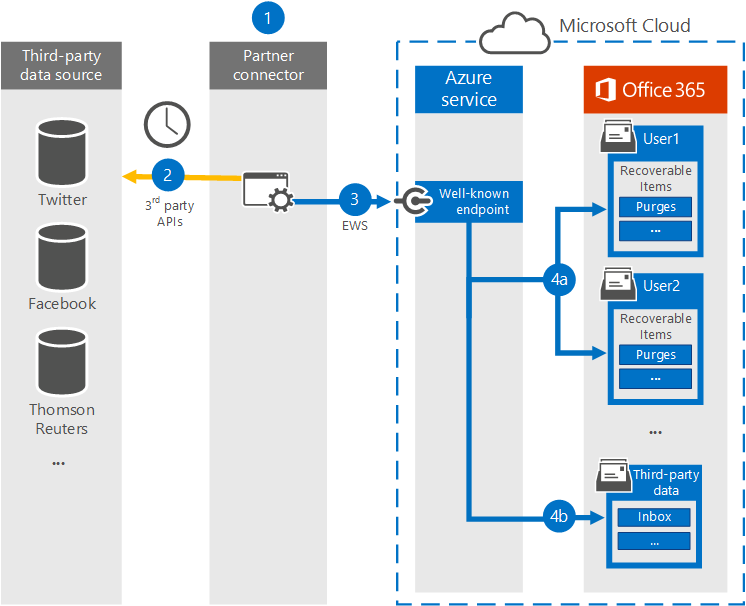
Le client travaille avec son partenaire de choix pour configurer un connecteur qui extrait les éléments de la source de données tierce, puis les importera dans Microsoft 365.
Le connecteur partenaire se connecte à des sources de données tierces via une API tierce (sur une base planifiée ou configurée) et extrait les éléments de la source de données. Le connecteur partenaire convertit le contenu d’un élément dans un format de message électronique. Consultez la section Plus d’informations pour obtenir une description du schéma de format de message.
Le connecteur partenaire se connecte au service Azure dans Microsoft 365 à l’aide du service web Exchange (EWS) via un point de terminaison bien connu.
Les éléments sont importés dans la boîte aux lettres d’un utilisateur spécifique ou dans une boîte aux lettres « fourre-tout » destinée aux données tierces. L’importation d’un élément dans la boîte aux lettres d’un utilisateur spécifique ou dans la boîte aux lettres de données tierces repose sur les critères suivants :
- Éléments dont l’ID utilisateur correspond à un compte d’utilisateur : Si le connecteur partenaire peut mapper l’ID utilisateur de l’élément dans la source de données tierce à un ID utilisateur spécifique dans Microsoft 365, l’élément est copié dans le dossier Purges dans le dossier Éléments récupérables de l’utilisateur. Les utilisateurs ne peuvent pas accéder aux éléments du dossier Purges. Toutefois, vous pouvez utiliser les outils eDiscovery pour rechercher des éléments dans le dossier Purges.
- Éléments qui n’ont pas d’ID utilisateur correspondant à un compte d’utilisateur : Si le connecteur partenaire ne peut pas mapper l’ID utilisateur d’un élément à un ID utilisateur spécifique, l’élément est copié dans le dossier Boîte de réception de la boîte aux lettres de données tierce. L’importation d’éléments dans la boîte de réception permet à un membre de votre organisation ou à vous-même de vous connecter à la boîte aux lettres tierce pour visualiser et gérer ces éléments, et de voir si des ajustements doivent être effectués dans la configuration du connecteur partenaire.
Étape 1 : trouver un partenaire de données tierces
Un composant clé pour l’archivage des données tierces dans Microsoft 365 consiste à rechercher et à travailler avec un partenaire Microsoft spécialisé dans la capture de données à partir d’une source de données tierce et leur importation dans Microsoft 365. Une fois les données importées, elles peuvent être archivées et conservées avec les autres données Microsoft de votre organization, telles que les e-mails d’Exchange et les documents de SharePoint et OneDrive Entreprise. Un partenaire crée un connecteur qui extrait des données des sources de données tierces de votre organization (telles que BlackBerry, Facebook, Google+, Thomson Reuters, Twitter et YouTube) et les transmet à une API Microsoft 365 qui importe des éléments dans des boîtes aux lettres Exchange sous forme de messages électroniques.
Les sections suivantes répertorient les partenaires Microsoft (et les sources de données tierces qu’ils prennent en charge) qui participent au programme d’archivage des données tierces dans Microsoft 365.
17a-4 LLC
17a-4 LLC prend en charge les sources de données tierces suivantes :
- BlackBerry
- Flux de données Bloomberg
- Cisco Jabber
- FactSet
- HipChat
- InvestEdge
- LivePerson
- Flux de données MessageLabs
- OpenText
- Aide en direct « cliquer pour appeler » Oracle/ATG
- Pivot IMTRADE
- Microsoft SharePoint
- MindAlign
- Sitrion One (Newsgator)
- Skype Entreprise (Lync/OCS)
- Skype Entreprise Online (Lync Online)
- Bases de données SQL
- Squawker
- Thomson Reuters Eikon Messenger
ArchiveSocial
ArchiveSocial prend en charge les sources de données tierces suivantes :
- Flickr
- YouTube
- Vimeo
OpenText
OpenText prend en charge les sources de données tierces suivantes :
- Axs Encrypted
- Axs Exchange
- Axs Local Archive
- Axs PlaceHolder
- Axs Signed
- Bloomberg
- Thomson Reuters
Smarsh
Smarsh prend en charge les sources de données tierces suivantes :
- VISER
- American Idol
- Apple Juice
- AOL avec client Pivot
- Arès
- Bazaar Voice
- Bear Share
- Bit Torrent
- BlackBerry Call Logs (version 5, version 10, version 12)
- BlackBerry Messenger (version 5, version 10, version 12)
- BlackBerry PIN (version 5, version 10, version 12)
- BlackBerry SMS (version 5, version 10, version 12)
- Bloomberg Mail
- CellTrust
- Chat Import
- Chat Real Time Logging and Policy
- Bavarder
- Cisco IM & Presence Server (version 9.0.1, version 9.1, version 9.1.1 SU1, version 10, version 10.5.1 SU1)
- Cisco Unified Presence Server (v8.6.3, v8.6.4, v8.6.5)
- Collaboration Import
- Collaboration Real Time Logging
- Direct Connect
- FactSet
- FastTrack
- Gnutella
- Google+
- GoToMyPC
- Hopster
- HubConnex
- IBM Connections (version 3.0.1, version 4.0, version 4.5, version 4.5 CR3, version 5)
- IBM Connections Chat Cloud
- IBM Connections Social Cloud
- IBM SameTime Advanced 8.5.2 IFR1
- IBM SameTime Communicate 9.0
- IBM SameTime Community (version 8.0.2, version 8.5.1 IFR2, version 8.5.2 IFR1, version 9.1)
- IBM SameTime Complete 9.0
- IBM SameTime Conference 9.0
- IBM SameTime Meeting 8.5.2 IFR1
- ICE/YellowJacket
- IM Import
- IM Real Time Logging and Policy
- Indii Messenger
- Instant Bloomberg
- IRC
- Jive
- Jive 6 Real Time Logging (version 6, version 7)
- Jive Import
- JXTA
- Microsoft Lync (2010, 2013)
- MFTP
- Microsoft Lync 2013 Voix
- Microsoft SharePoint (2010, 2013)
- Microsoft SharePoint Online
- Microsoft UC (Unified Communications)
- MindAlign
- Mobile Guard
- MSN
- My Space
- NEONetwork
- Microsoft 365 Lync Dedicated
- Messagerie instantanée partagée Microsoft 365
- Pivot
- Skype Entreprise 2015
- SoftEther
- Symphony
- Thomson Reuters Eikon
- Thomson Reuters Messenger
- Tor
- TTT
- WinMX
- Winny
- Yahoo
- Viva Engage
- YouTube
Verba
Verba prend en charge les sources de données tierces suivantes :
- Avaya Aura Video
- Avaya Aura Voice
- Avtec Radio
- Bosch/Telex Radio
- BroadSoft Video
- BroadSoft Voice
- Centile Voice
- Cisco Jabber IM
- Cisco UC Video
- Cisco UC Voice
- Vidéo Cisco UCCX/UCCE
- Cisco UCCX/UCCE Voice
- ESChat Radio
- Geoman Contact Expert
- IP Trade Voice
- Luware LUCS Contact Center
- Microsoft UC (Unified Communications)
- Mitel MiContact Center for Lync (prairieFyre)
- Oracle / Acme Packet Session Border Controller Video
- Oracle / Acme Packet Session Border Controller Voice
- Singtel Mobile Voice
- SIPREC Video
- SIPREC Voice
- Skype Entreprise / MI Lync
- Skype Entreprise / Vidéo Lync
- Skype Entreprise / Voix Lync
- Speakerbus Voice
- Standard SIP/H.323 Video
- Standard SIP/H.323 Voice
- Truphone Voice
- TwistedPair Radio
- Écran d’ordinateur de bureau Windows
Étape 2 : Créer et configurer une boîte aux lettres de données tierce dans Microsoft 365
Voici les étapes de création et de configuration d’une boîte aux lettres de données tierce pour l’importation de données dans Microsoft 365. Comme expliqué précédemment, les éléments sont importés dans cette boîte aux lettres si le connecteur partenaire ne peut pas mapper l’ID utilisateur de l’élément à un compte d’utilisateur.
Effectuez ces tâches dans le Centre d’administration Microsoft 365
Créez un compte d’utilisateur et attribuez-lui une licence Exchange Online Plan 2. Consultez Ajouter des utilisateurs à Microsoft 365. Une licence Plan 2 est nécessaire pour placer la boîte aux lettres en attente pour litige ou activer une boîte aux lettres d’archivage dont le quota de stockage est de 1,5 To.
Ajoutez le compte d’utilisateur pour la boîte aux lettres de données tierce au rôle d’administrateur Exchange dans Microsoft 365 ; Consultez Attribuer des rôles d’administrateur dans Microsoft 365.
Conseil
Notez les informations d’identification pour ce compte d’utilisateur. Vous devez les fournir à votre partenaire, comme décrit à l’étape 4.
Effectuer ces tâches dans le Centre d’administration Exchange
Masquez la boîte aux lettres de données tierces dans le carnet d’adresses et d’autres listes d’adresses de votre organization ; consultez Gérer les boîtes aux lettres des utilisateurs. Vous pouvez également exécuter la commande PowerShell Exchange Online suivante :
Set-Mailbox -Identity <identity of third-party data mailbox> -HiddenFromAddressListsEnabled $trueAttribuez l’autorisation FullAccess à la boîte aux lettres de données tierce afin que les administrateurs ou les responsables de la conformité puissent ouvrir la boîte aux lettres de données tierces dans le client de bureau Outlook . Consultez Gérer les autorisations pour les destinataires.
Activez les fonctionnalités de conformité suivantes pour la boîte aux lettres de données tierce :
Activer la boîte aux lettres d’archivage ; Consultez Activer les boîtes aux lettres d’archivage et Activer l’archivage à extension automatique. Cela vous permet de libérer de l’espace de stockage dans la boîte aux lettres principale en configurant une stratégie d’archivage qui déplace des éléments de données tiers vers la boîte aux lettres d’archivage. Cela vous fournit jusqu’à 1,5 To de stockage pour les données tierces.
Placez la boîte aux lettres de données tierces en conservation pour litige. Vous pouvez également appliquer une stratégie de rétention Microsoft 365 dans le portail Microsoft Purview ou dans le portail de conformité Microsoft Purview. Le fait de placer cette boîte aux lettres en attente conserve les éléments de données tiers (indéfiniment ou pendant une durée spécifiée) et empêche leur vidage de la boîte aux lettres. Consultez l’un des articles suivants :
Activer la journalisation d’audit de boîte aux lettres pour l’accès propriétaire, délégué et administrateur à la boîte aux lettres de données tierce ; Consultez Activer l’audit des boîtes aux lettres. L’activation de l’audit vous permet d’auditer toutes les activités effectuées par tout utilisateur ayant accès à la boîte aux lettres de données tierces.
Étape 3 : configurer des boîtes aux lettres d’utilisateurs pour les données tierces
L’étape suivante consiste à configurer les boîtes aux lettres des utilisateurs pour prendre en charge les données tierces. Effectuez ces tâches à l’aide du Centre d’administration Exchange ou des applets de commande correspondantes.
Activer la boîte aux lettres d’archivage pour chaque utilisateur ; Consultez Activer les boîtes aux lettres d’archivage et Activer l’archivage à extension automatique.
Placez les boîtes aux lettres utilisateur en attente pour litige ou appliquez une stratégie de rétention Microsoft 365 ; consultez l’un des articles suivants :
- Placer une boîte aux lettres en conservation pour litige
- En savoir plus sur les stratégies et les balises de rétention
Comme indiqué précédemment, lorsque vous placez des boîtes aux lettres en conservation, vous pouvez définir la durée de conservation des éléments de la source de données tierces ou vous pouvez choisir de les conserver indéfiniment.
Étape 4 : fournir des informations au partenaire
La dernière étape consiste à fournir à votre partenaire les informations suivantes afin qu’il puisse configurer le connecteur pour qu’il se connecte à votre organization pour importer des données dans les boîtes aux lettres utilisateur et dans la boîte aux lettres de données tierce.
Point de terminaison utilisé pour se connecter au service Azure dans Microsoft 365 :
https://office365ingestionsvc.gble1.protection.outlook.com/service/ThirdPartyIngestionService.svcLes informations d’identification de connexion (ID utilisateur et mot de passe Microsoft 365) de la boîte aux lettres de données tierce que vous avez créée à l’étape 2. Ces informations d’identification sont requises pour que le connecteur partenaire puisse accéder aux éléments et les importer dans les boîtes aux lettres utilisateur et la boîte aux lettres de données tierces.
Étape 5 : Inscrire le connecteur de données tiers dans Microsoft Entra ID
Le service Azure dans Microsoft 365 utilise l’authentification moderne dans Exchange Online pour authentifier les connecteurs de données tiers qui tentent de se connecter à votre organization d’importer des données. La raison de cette modification est que l’authentification moderne offre plus de sécurité que la méthode actuelle, qui était basée sur une liste d’autorisation pour les connecteurs tiers qui utilisent le point de terminaison décrit précédemment pour se connecter au service Azure.
Pour permettre à un connecteur de données tiers de se connecter à Microsoft 365 à l’aide de la nouvelle méthode d’authentification moderne, un administrateur de votre organization doit donner son consentement pour inscrire le connecteur en tant qu’application de service approuvé dans Microsoft Entra ID. Ce consentement s’effectue en acceptant une demande d’autorisation pour autoriser le connecteur à accéder aux données de votre organization dans Microsoft Entra ID. Une fois que vous avez accepté cette demande, le connecteur de données tiers est ajouté en tant qu’application d’entreprise à Microsoft Entra ID et représenté en tant que principal de service. Pour plus d’informations sur le processus de consentement, consultez Consentement Administration client.
Voici les étapes à suivre pour accéder à la demande d’inscription du connecteur et l’accepter :
Accédez à cette page et connectez-vous à l’aide des informations d’identification d’un administrateur général.
La boîte de dialogue suivante s’affiche. Vous pouvez développer les insertions pour passer en revue les autorisations attribuées au connecteur.
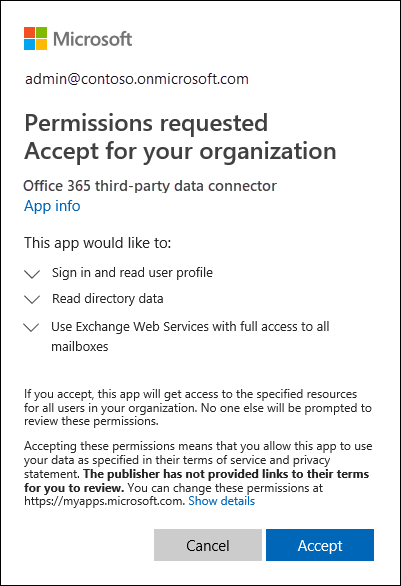
Sélectionnez Accepter.
Une fois que vous avez accepté la demande, le Portail Azure s’affiche. Pour afficher la liste des applications de votre organization, sélectionnez Microsoft Entra ID>Applications d’entreprise. Le connecteur de données tiers Microsoft 365 est répertorié dans le panneau Applications d’entreprise .
Importante
Après le 30 septembre 2018, les données tierces ne seront plus importées dans les boîtes aux lettres de votre organization si vous n’inscrivez pas de connecteur de données tiers dans Microsoft Entra ID. Notez que les connecteurs de données tiers existants (ceux créés avant le 30 septembre 2018) doivent également être inscrits dans Microsoft Entra ID en suivant la procédure décrite à l’étape 5.
Révocation du consentement pour un connecteur de données tiers
Une fois que votre organization a donné son consentement à la demande d’autorisations pour inscrire un connecteur de données tiers dans Microsoft Entra ID, votre organization peut révoquer ce consentement à tout moment. Toutefois, la révocation du consentement pour un connecteur signifie que les données de la source de données tierce ne seront plus importées dans Microsoft 365.
Pour révoquer le consentement pour un connecteur de données tiers, vous pouvez supprimer l’application (en supprimant le principal de service correspondant) de Microsoft Entra ID à l’aide du panneau Applications d’entreprise dans le Portail Azure, ou en utilisant Remove-MgServicePrincipal dans le Kit de développement logiciel (SDK) Microsoft Graph PowerShell.
Plus d’informations
Les éléments provenant de sources de données tierces sont importés dans les boîtes aux lettres Exchange sous forme de messages électroniques. Le connecteur partenaire importe l’élément à l’aide d’un schéma requis par l’API Microsoft 365. Le tableau suivant décrit les propriétés de message d’un élément d’une source de données tierces après son importation vers une boîte aux lettres Exchange en tant que message électronique. Le tableau indique également si la propriété de message est obligatoire. Les propriétés obligatoires doivent être renseignées. S’il manque une propriété obligatoire à un élément, il ne sera pas importé dans Microsoft 365. Le processus d’importation retourne un message d’erreur expliquant pourquoi un élément n’a pas été importé et quelle propriété est manquante.
Propriété de message Obligatoire ? Description Exemple de valeur FROM Oui Utilisateur qui a initialement créé ou envoyé l’élément dans la source de données tierces. Le connecteur partenaire tente de mapper l’ID utilisateur de l’élément source (par exemple, un handle Twitter) à un compte d’utilisateur pour tous les participants (utilisateurs dans les champs FROM et TO). Une copie du message est importée dans la boîte aux lettres de chaque participant. Si aucun des participants de l’élément ne peut être mappé à un compte d’utilisateur, l’élément est importé dans la boîte aux lettres d’archivage tierce dans Microsoft 365.
Le participant identifié comme expéditeur de l’élément doit disposer d’une boîte aux lettres active dans la organization vers laquelle l’élément est importé. Si l’expéditeur ne dispose pas d’une boîte aux lettres active, l’erreur suivante est renvoyée :
One or more messages in the Request failed to be delivered to either From or Sender email address. You will need to resend your entire Request. Error: The request failed. The remote server returned an error: (401) Unauthorized.bob@contoso.comTO Oui Utilisateur qui a reçu un élément, le cas échéant, pour un élément dans la source de données. bob@contoso.comOBJET Non Objet de l’élément source. "Mega deals with Contoso coming your way! #ContosoHolidayDeals"DATE Oui Date à laquelle l’élément a été initialement créé ou publié dans la source de données client. Par exemple, la date à laquelle un message Twitter a été tweeté. 01 NOV 2015CORPS Non Contenu du message ou de la publication. Pour certaines sources de données, le contenu de cette propriété peut être identique au contenu de la propriété SUBJECT. Pendant le processus d’importation, le connecteur partenaire tente de maintenir une fidélité totale à partir de la source de contenu dans la mesure du possible. Si possible, les fichiers, les graphiques ou tout autre contenu du corps de l’élément source sont inclus dans cette propriété. Sinon, le contenu de l’élément source est inclus dans la propriété ATTACHMENT. Le contenu de cette propriété dépend du connecteur partenaire et de la capacité de la plateforme source. Author: bob@contoso.com
Date: 10 DEC 2014
Tweet: "Mega deals with Contoso coming your way! #ContosoHolidayDeals"
Date: 01 NOV 2015ATTACHEMENT Non Si un élément dans la source de données (tel qu’un tweet dans Twitter ou une conversation par messagerie instantanée) a un fichier joint ou inclut des images, le partenaire connect tente d’abord d’inclure des pièces jointes dans la propriété BODY . Si ce n’est pas possible, il est ajouté à la propriété ** ATTACHMENT **. Voici d’autres exemples de pièces jointes : mentions J’aime sur Facebook, métadonnées de la source de contenu et réponses à un message ou une publication. image.gifMESSAGECLASS Oui Cette propriété à valeurs multiples est créée et remplie par le connecteur partenaire. Le format de cette propriété est IPM.NOTE.Source.Event. (Cette propriété doit commencer parIPM.NOTE. Ce format est similaire à celui de la classe deIPM.NOTE.Xmessage.) Cette propriété inclut les informations suivantes :
Source: indique la source de données tierce ; par exemple, Twitter, Facebook ou BlackBerry.
Event: indique le type d’activité qui a été effectuée dans la source de données tierce qui a produit les éléments ; par exemple, un tweet sur Twitter ou un billet dans Facebook. Les événements sont propres à la source de données.
L’un des objectifs de cette propriété est de filtrer des éléments spécifiques en fonction de la source de données d’origine d’un élément ou en fonction du type d’événement. Par exemple, dans une recherche eDiscovery, vous pouvez créer une requête de recherche pour rechercher tous les tweets publiés par un utilisateur spécifique.IPM.NOTE.Twitter.TweetLorsque des éléments sont importés dans des boîtes aux lettres dans Microsoft 365, un identificateur unique est retourné à l’appelant dans le cadre de la réponse HTTP. L’identificateur
x-IngestionCorrelationIDpeut être utilisé à des fins de dépannage ultérieures par les partenaires pour le suivi de bout en bout des éléments. Nous recommandons que vos partenaires récupèrent ces informations et les conservent de leur côté. Voici un exemple d’une réponse HTTP avec cet identifiant :HTTP/1.1 200 OK Content-Type: text/xml; charset=utf-8 Server: Microsoft-IIS/8.5 x-IngestionCorrelationID: 1ec7667d-f097-47fe-a9a2-bc7ab0a7552b X-AspNet-Version: 4.0.30319 X-Powered-By: ASP.NET Date: Tue, 02 Feb 2016 22:55:33 GMTVous pouvez utiliser l’outil de recherche dans le portail Microsoft Purview ou le portail de conformité Microsoft Purview pour rechercher des éléments importés dans des boîtes aux lettres à partir d’une source de données tierce. Pour rechercher spécifiquement ces éléments importés, vous pouvez utiliser les paires propriété-valeur de message suivantes dans la zone mot clé pour une recherche de contenu.
kind:externaldata: utilisez cette paire propriété-valeur pour rechercher tous les types de données tiers. Par exemple, pour rechercher des éléments importés à partir d’une source de données tierce et contenant le mot « contoso » dans la propriété Subject de l’élément importé, vous devez utiliser la requêtekind:externaldata AND subject:contosomot clé .itemclass:ipm.externaldata.<third-party data type>: utilisez cette paire propriété-valeur pour rechercher uniquement un type spécifié de données tierces. Par exemple, pour rechercher uniquement Facebook données qui contiennent le mot « contoso » dans la propriété Subject, vous devez utiliser la requêteitemclass:ipm.externaldata.Facebook* AND subject:contosomot clé .
Pour obtenir la liste complète des valeurs à utiliser pour les types de données tiers de la propriété, consultez Utiliser la
itemclassrecherche de contenu pour rechercher des données tierces importées dans Microsoft 365.Pour plus d’informations sur l’utilisation de la recherche de contenu et la création de requêtes de recherche de mots clés, voir :